Diese Woche haben wir euch 10 neue Einträge in unserer Evergreen Übersicht mitgebracht. Dieses mal sind hauptsächlich technische Änderungen dabei. Darunter eine Data Loss Protection Erkennung für PDF-Dateien im Exchange Online, individualisierbares Nutzerfeedback, neue Statusmöglichkeiten für Teams-Meetings, automatisierte Übernahme von eigentümerlosen Gruppen und das Hintereinanderschalten mehrerer Aufbewahrungsrichtlinien, beispielsweise für eine Archivierungsfunktion.
Wichtige produktübergreifende News
Diese Nachrichten sind für viele Produkte relevant und haben daher eine besondere Relevanz.
Die Governance-Richtlinie für Gruppenbesitz ist jetzt allgemein verfügbar
Die neue Richtlinie zur Eigentümerverwaltung für Microsoft 365-Gruppen ist nun verfügbar. Die Richtlinie wird dabei helfen, die Verwaltung von Microsoft 365-Gruppen ohne Eigentümer im eigenen Mandanten zu automatisieren.
Sobald Du die Richtlinie zur Verwaltung der Eigentümerschaft aktiviert hast, werden an aktive Mitglieder der Gruppen ohne Eigentümer Anfragen gesendet, in denen sie aufgefordert werden, die Eigentümerschaft zu übernehmen. Diese Benutzer:innen können die Anfrage einfach über die E-Mail-Nachricht annehmen oder ablehnen, die die Aktion ermöglicht.
Wichtige News in Einzelprodukten
Diese News haben konkrete Auswirkungen auf die Organisation, wenn man das jeweilige Produkt im Einsatz hat.
Sensitivity Label als Bedingung für PDF in Exchange Online
E-Mails mit Anhängen, die PDF-Dateien mit Sensitivitätskennzeichnungen enthalten, werden ab sofort von DLP erkannt.
Microsoft weitet die Möglichkeit, Sensitivitätskennzeichnungen als Bedingung in Data Loss Protection (DLP)-Regeln (für Exchange Online (EXO)) zu verwenden, auf PDF-Anhänge in Exchange-E-Mails aus. Diese Funktion wird es Ihnen ermöglichen, gekennzeichnete PDF-Dateien durch DLP-Richtlinien zu schützen, indem Sie die Bedingung „Inhalt enthält Sensitivitätskennzeichnung“ in der DLP-Regel verwenden.
Microsoft wird die Einführung bis Anfang Juli abgeschlossen haben.
NPS Sentiment Insights verfügbar, damit IT-Administratoren den Endbenutzern helfen können
NPS-Umfrage-Insights ist ein KI-gesteuertes Dashboard, das im Microsoft 365 Admin Center verfügbar ist (Gesundheit -> Produktfeedback -> Registerkarte NPS-Umfrage-Insights). Diese Funktion hat Admins dabei unterstützt, verwertbare Erkenntnisse aus Microsoft NPS-Umfragen zu gewinnen, die von Benutzern:innen beantwortet wurden.
Nun führt Microsoft eine neue Funktion ein, die die Stimmung für jedes NPS-Wortlaut-Feedback identifiziert, so dass Administrator:innen erfahren können, was ihre Benutzer:innen über Microsoft 365-Produkte denken.
Mit dieser Änderung werden dem NPS-Wortlaut-Feedback Gefühlsbezeichnungen wie „Positiv“, „Negativ“ und „Sonstige“ zugewiesen. Mit der Stimmungsfunktion auf dem NPS-Umfrage-Insight-Dashboard erhältst Du eine Visualisierung des Stimmungstrends für die letzten 12 Monate auf der Grundlage des NPS-Wortlauts.
| Antwort | Beschreibung | Beispiel |
| Positive | Kommentare, die zufriedenstellende Emotionen oder Erfahrungen enthalten. | „Ich finde es toll, dass ich mit Word meine Grammatik beim Verfassen meiner Dokumente überprüfen kann“ |
| Negative | Kommentare, die unzufriedene Reaktionen oder Ereignisse beinhalten. | „Manchmal hängt sich das System auf oder friert ein. |
| Other | Bezieht sich auf Feedback, das von einer Quelle stammt, die nicht als positiv oder negativ klassifiziert werden kann (d. h. Probleme, Vorschläge, neutral usw.). | „Es wäre toll, wenn Sie der Funktion mehr Symbole hinzufügen könnten“. |
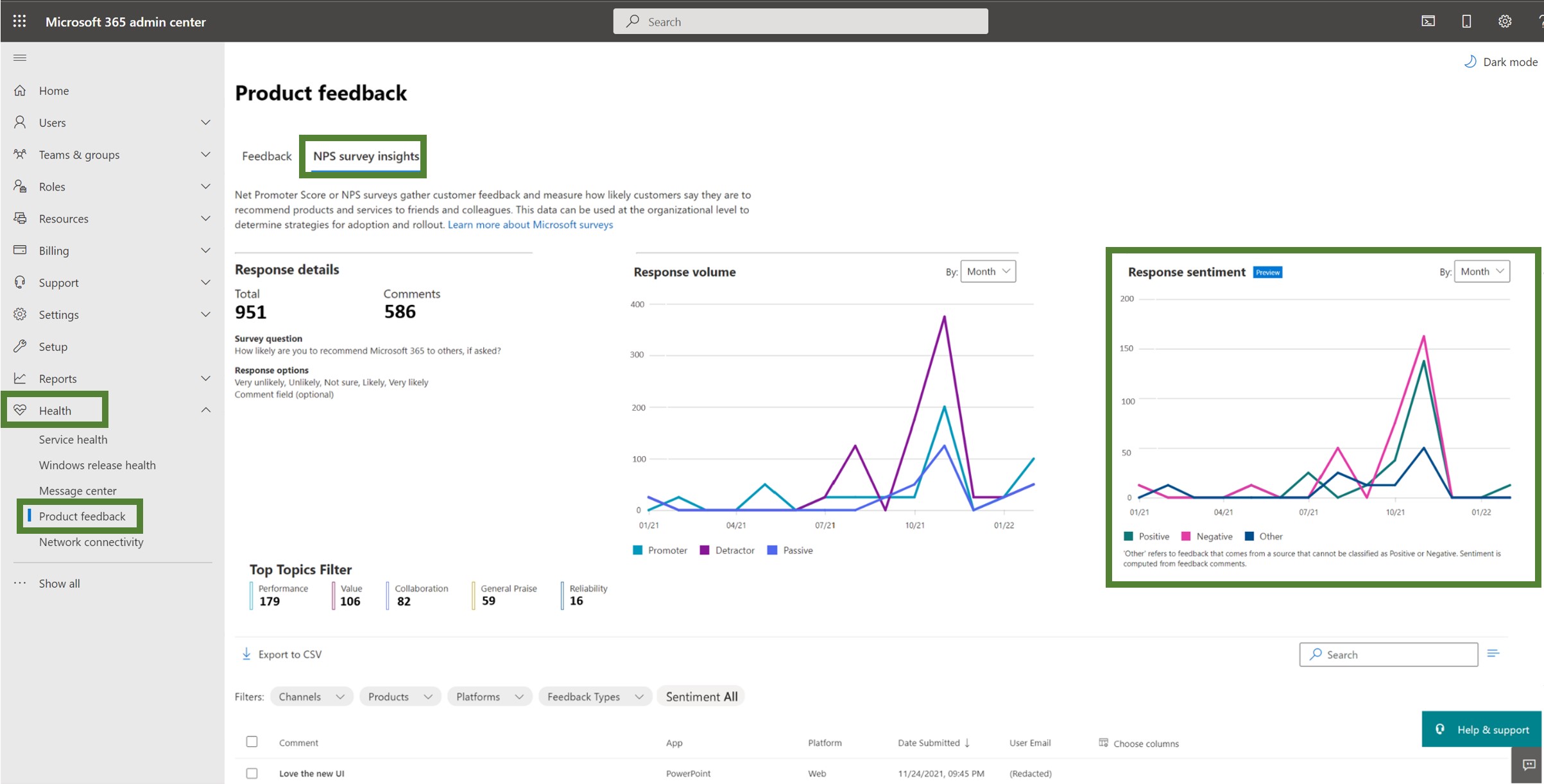
Diese Nachricht ist mit der Microsoft 365 Roadmap ID 93241 verbunden und die Einführung wird bis voraussichtlich Anfang Mai abgeschlossen sein.
Zeigen als jetzt in Teams Meetings verfügbar
Microsoft Teams-Nutzer:innen werden bald in der Lage sein, Meetings einen individuellen „Zeigen als“-Status zuzuweisen. Derzeit ist der Standardwert „Zeigen als“ für alle Meetings, die eine Organisator:in erstellt, „Beschäftigt“.
Als Organisator:in kannst Du bei der Erstellung eines Meetings in der Aktionsleiste den Status „Zeigen als“ für das Meeting festlegen; wenn die Teilnehmer:innen ihre Teilnahme zusagen, wird dieser Status automatisch für das Meeting übernommen. Du kannst mit „Anzeigen als“ auch private Besprechungen und Termine für sich selbst und mit Teilnehmer:innen erstellen.
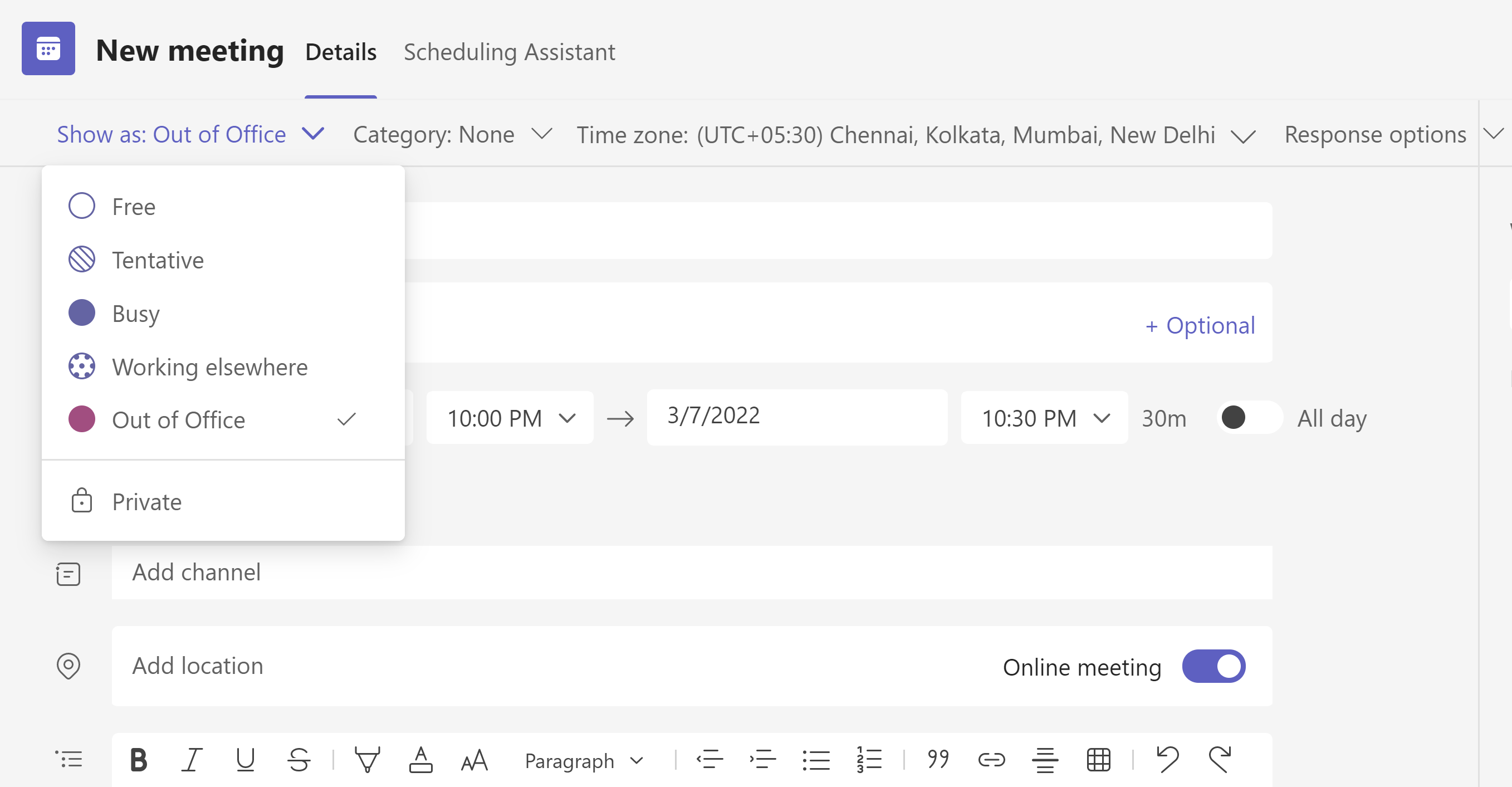
Als Teilnehmer:in kannst Du deinen individuellen Status der Besprechung über den Status „Zeigen als“ festlegen, unabhängig vom Status, der durch die RSVP festgelegt wird. Der aktualisierte Status wird in deinem Kalender angezeigt.
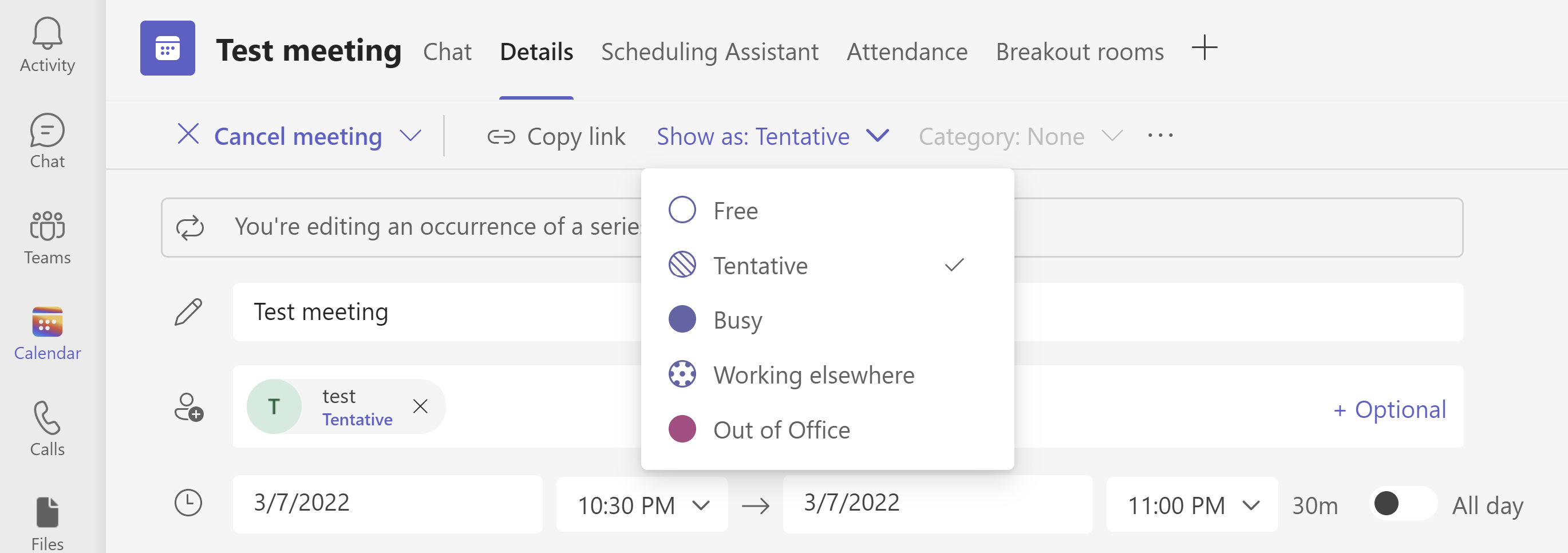
Diese Nachricht ist mit der Microsoft 365 Roadmap ID 93145 verbunden und der Rollout wird voraussichtlich Ende Juni abgeschlossen sein.
Details zu Richtlinienvorgängen im erweiterten Aktivitätsprotokoll
Das erweiterte Aktivitätsprotokoll hilft Admins, indem es ausreichend Klarheit über verschiedene Richtlinienvorgänge wie die Batch-Zuweisung von mehr als 20 Benutzer:innen, die Zuweisung von Gruppenrichtlinien und die Aufhebung der Zuweisung von Gruppenrichtlinien bietet. Admins können solche Richtlinienvorgänge jetzt einfach im Aktivitätsprotokoll nachverfolgen, indem sie sich detaillierte Informationen ansehen, um mehr Klarheit und Verständnis zu erhalten.
Wenn Du einen Gruppenrichtlinien-Zuweisungsvorgang über das Microsoft Teams Admin Center oder PowerShell ausführst, kannst Du den Status im Aktivitätsprotokoll mit erweiterten Details anzeigen. Das Aktivitätsprotokoll zeigt jetzt Details zu Richtlinienvorgängen an, z. B. Aktivitätsname, Gruppenname, Richtlinientyp, Richtlinienname, Übermittler, Übermittlungszeit, Abschlusszeit, betroffene Benutzer:innen und Gesamtstatus.
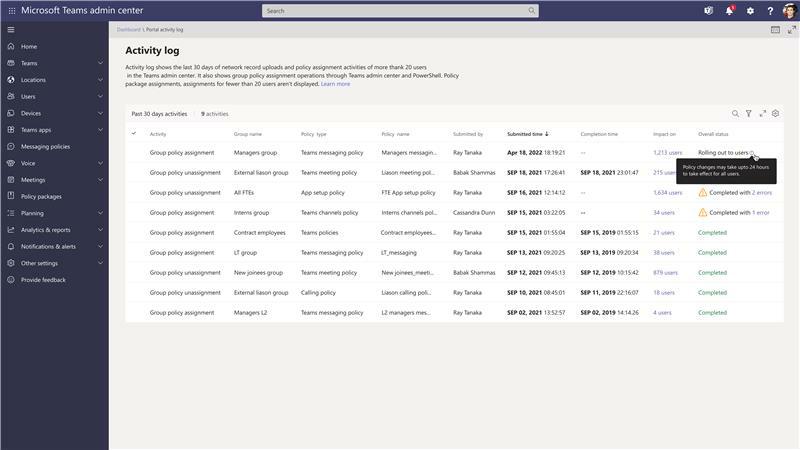
Der Zugriff auf das Aktivitätsprotokoll ist über das Microsoft Teams Admin Center möglich.
Die Weitergabe von Richtlinien an Benutzer:innen wurde ebenfalls verbessert und es dauert nun bis zu 24 Stunden, bis sie für die Anzahl der betroffenen Benutzer:innen wirksam werden.
Diese Meldung ist mit der Microsoft 365 Roadmap-ID 90712 verbunden und wird bis Mitte Juni abgeschlossen sein.
Änderung der Konfiguration: Tenants, die den Management-API-Benachrichtigungsdienst nutzen, müssen Endpoints aktualisieren, um TLS 1.2 zu unterstützen
Azure Information Protection hat die Verwendung von Transport Layer Security (TLS) 1.0 und 1.1 eingestellt und setzt TLS 1.2 für alle Komponenten durch. Als Teil einer langfristigen Umstellung zur Ablehnung von Legacy-Protokoll- und Cipher-Suite-Verbindungen verwendet der Office 365 Management Activity API-Benachrichtigungsdienst jetzt nur noch das Transport Layer Security (TLS) 1.2-Protokoll. Die Umstellung auf TLS 1.2 soll sicherstellen, dass der Dienst standardmäßig sicher ist und mit den übrigen Microsoft 365-Diensten übereinstimmt.
Das bedeutet: Wenn Du Audit-Benachrichtigungen über den Management-API-Benachrichtigungsdienst konfiguriert hast und deine Endpoints derzeit weniger als TLS 1.2 unterstützen, werden diese keine Benachrichtigungen mehr zum Abrufen neuer Audit-Daten erhalten.
Wenn deine Organisation bereits Schritte zur Migration von TLS 1.0 und 1.1 unternommen hat, kannst Du diese Meldung getrost ignorieren.
Seit dem 22. April 2022 unterstützt der Office 365 Management Activity API-Benachrichtigungsdienst keinen TLS 1.0/1.1-Datenverkehr mehr.
Microsoft Purview Records Management – Anwendung eines neuen Retention Labels am Ende der Aufbewahrungsfrist (Vorschau)
Microsoft führt eine neue Option für die Aktion ein, die am Ende der Aufbewahrungsfrist für ein Objekt durchgeführt werden kann. Diese Funktion ermöglicht es , den Lebenszyklus eines Objekts zu verwalten, indem Du unterschiedliche Aufbewahrungseinstellungen für jede Phase des Lebenszyklus eines Objekts festlegst.
Mit dieser Funktion wird eine neue Aktion im Assistenten zur Erstellung von Aufbewahrungsetiketten mit der Bezeichnung „Label ändern“ eingeführt. Wenn Du diese Option für eine Beschriftung auswählst, wird automatisch eine neue Beschriftung und Beschriftungseinstellungen angewendet, wenn das Objekt das Ende seiner Aufbewahrungsfrist erreicht.
Für viele Unternehmen besteht der Lebenszyklus einer Datei oder E-Mail nicht aus einer einzigen Phase. Stattdessen erfordern mehrere Phasen unterschiedliche Einschränkungen und Aufbewahrungseinstellungen. Um die automatische Verwaltung jeder Phase des Lebenszyklus eines Objekts zu ermöglichen, führt Microsoft die Möglichkeit ein, mehrere Aufbewahrungsetiketten miteinander zu verknüpfen. Diese Funktion ermöglicht die Konfiguration einer mehrstufigen Aufbewahrung.
Wenn Du automatisch ein anderes Etikett anwenden möchtest, wenn ein Aufbewahrungszeitraum für ein Objekt abgeschlossen ist, erstelle ein neues Aufbewahrungsetikett. Wähle im Schritt Aufbewahrungseinstellungen unter dem Abschnitt „Am Ende der Aufbewahrungsfrist“ die Aktion „Etikett ändern“. Du wirst dann aufgefordert, ein vorhandenes Aufbewahrungsetikett auszuwählen, das am Ende des Aufbewahrungszeitraums angewendet werden soll.
Es ist auch möglich, diese Funktion für mehr als zwei aufeinanderfolgende Aufbewahrungsphasen zu verwenden. Angenommen, Etikett A hat am Ende seiner Aufbewahrungsfrist die Aktion „Etikett ändern“, und Etikett B wird als nächstes Etikett ausgewählt. Etikett B kann auch die Aktion „Etikett ändern“ verwenden und Etikett C als nächstes Etikett auswählen. Beachte, dass zum Zeitpunkt des Anlegens und Konfigurierens von Etikett A bereits Etikett B vorhanden sein muss, damit es unter der Aktion „Etikett ändern“ erscheint. Ebenso muss zum Zeitpunkt der Erstellung von Etikett B bereits Etikett C vorhanden sein, damit es unter der Aktion „Etikett ändern“ verwendet werden kann.
Diese Meldung ist mit der Microsoft 365 Roadmap-ID 88827 verknüpft und wird voraussichtlich Ende Mai
Benutzer:innen müssen für die Fernhilfe das neueste Update haben
Microsoft ist gerade dabei, ein Update für Fernhilfe-Benutzer:innen zu veröffentlichen, das die WebView2-Komponente für Microsoft Edge enthält.
Wenn Du das Premium-Add-on für die Fernhilfe in Microsoft Endpoint Manager verwendest, musst Du dieses Update möglicherweise an die Benutzer:innen verteilen, wenn diese die automatischen Updates deaktiviert haben. Standardmäßig sind die Benutzer:innen für automatische Updates freigeschaltet, und die Fernhilfe aktualisiert sich selbst, wenn ein Update verfügbar ist.
Benutzer:innen, die automatische Updates deaktiviert haben, werden beim Öffnen der Anwendung aufgefordert, die neue Version der Fernhilfe zu installieren, wenn ein Update für die Fernhilfe erforderlich ist. Wenn diese die Fernhilfe nicht aktualisieren, bleiben sie auf dem obligatorischen Aktualisierungsbildschirm und können erst dann mit der Fernhilfe fortfahren, wenn sie auf die neueste Version der App aktualisiert haben. Wenn die Benutzer:innen keine Administratorrechte für ihr Gerät haben, können sie die App nicht aktualisieren. Stattdessen müssen die Administrator:innen die Aktualisierung auf ihre Geräte übertragen.
Ab dem 16. Mai oder kurz danach wird dieses Update erforderlich sein, damit Geräte weiterhin Bildschirmfreigaben und vollständige Kontrolldienste nutzen können.
Good to know
Diese News haben kosmetische oder geringfügige Auswirkungen.
Aktualisiere Microsoft Defender für Endpoint und die MDM-Richtlinie auf die neueste Version.
Wir möchten darauf hinweisen, dass die Ausführung sehr alter Versionen von Microsoft Defender for Endpoint (MDE) zu einem ungültigen Agentenstatus und zum Verlust des Schutzes führen kann. Mobile Device Management (MDM), das so konfiguriert ist, dass es sehr alte MDE-Versionen einsetzt, kann das Unternehmen dem Risiko eines ungültigen Agentenstatus und eines Schutzverlusts aussetzen.
Diese Meldung ist relevant für Umgebungen mit Linux und macOS Clients.
- Überprüfe die Mac-Geräte, um sicherzustellen, dass (MAU) aktiviert ist und die Geräte aktualisiert werden.
- Lade bei der Inbetriebnahme eines neuen Geräts das MDE-Paket aus dem Microsoft 365-Portal herunter und vermeide die Verwendung zuvor heruntergeladener Pakete.
- Überprüfe regelmäßig deine MDM-Richtlinien, um sicherzustellen, dass Du die aktualisierte Version von MDE aus dem Microsoft 365-Portal bereitstellst.
- Aufgrund einer Reihe von Änderungen in letzter Zeit solltest Du sicherstellen, dass du niemals eine Version pusht, die älter ist als:
o Linux 101.62.74
o Mac 101.61.69 - Stelle sicher, dass dein MDM so konfiguriert ist, dass die App-Version ignoriert wird, wenn MDE bereits auf den Geräten installiert ist.
- Konfigurieren auf den macOS-Geräten Microsoft Auto Update (MAU), um Updates automatisch bereitzustellen.
Updates für Microsoft 365 Apps für Current Channel verfügbar
Microsoft hat Updates für den folgenden Update-Kanal für Microsoft 365 Apps veröffentlicht:
Dieses Update wird für Microsoft 365 Apps ab dem 26. April 2022 (PST) schrittweise für Benutzer:innen dieses Update-Channels bereitgestellt.
Wenn deine Microsoft 365 Apps-Clients so konfiguriert sind, dass sie automatisch über das Office Content Delivery Network (CDN) aktualisiert werden, sind keine Maßnahmen erforderlich.
Wenn Du Updates direkt verwaltest, kannst Du dieses neueste Update jetzt herunterladen und mit der Bereitstellung beginnen.
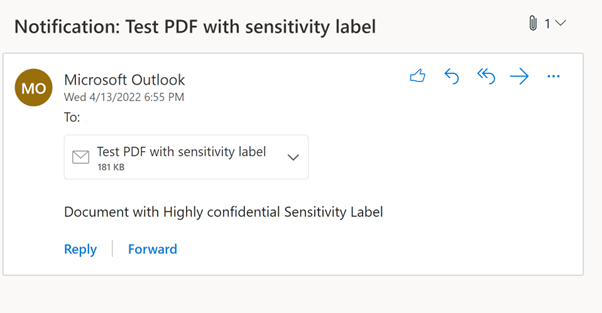
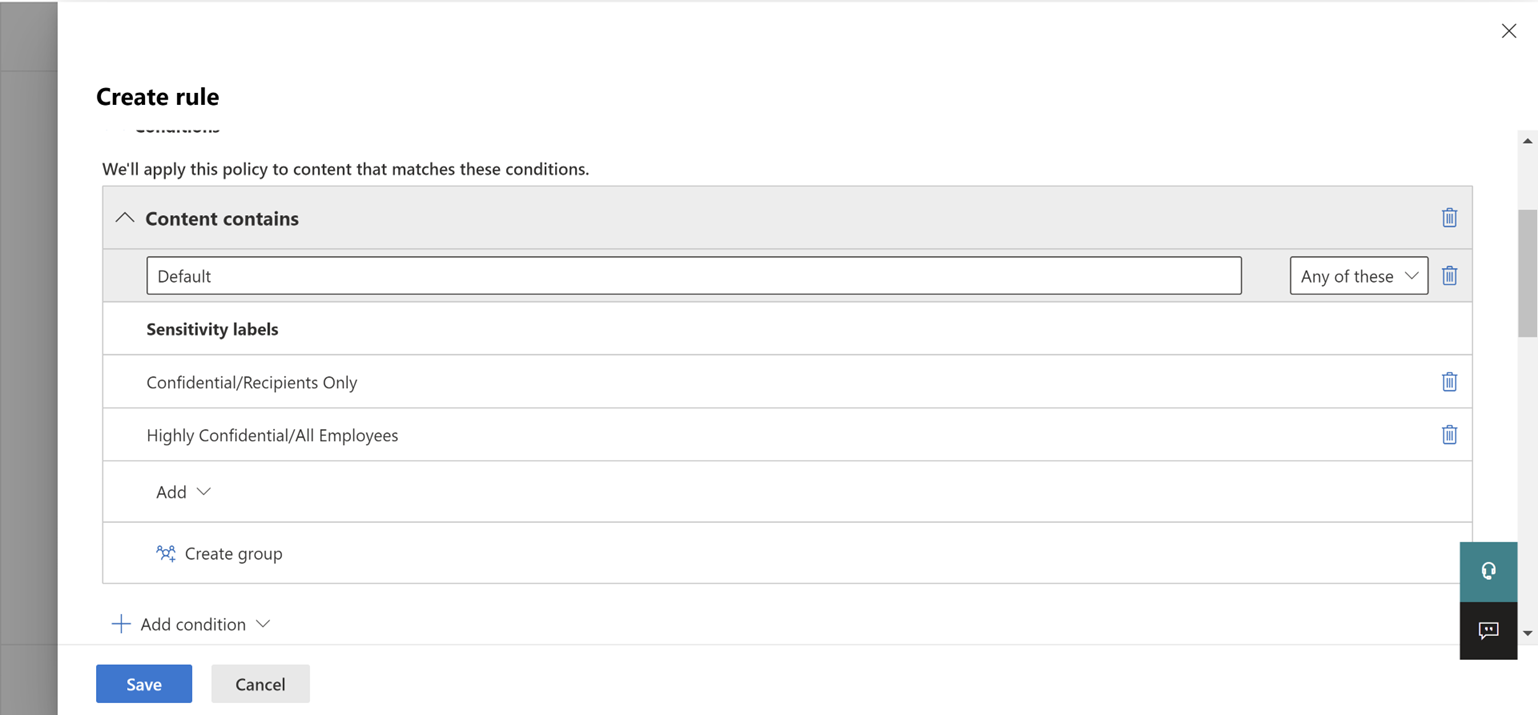
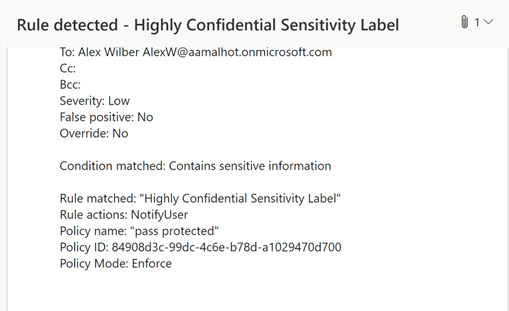
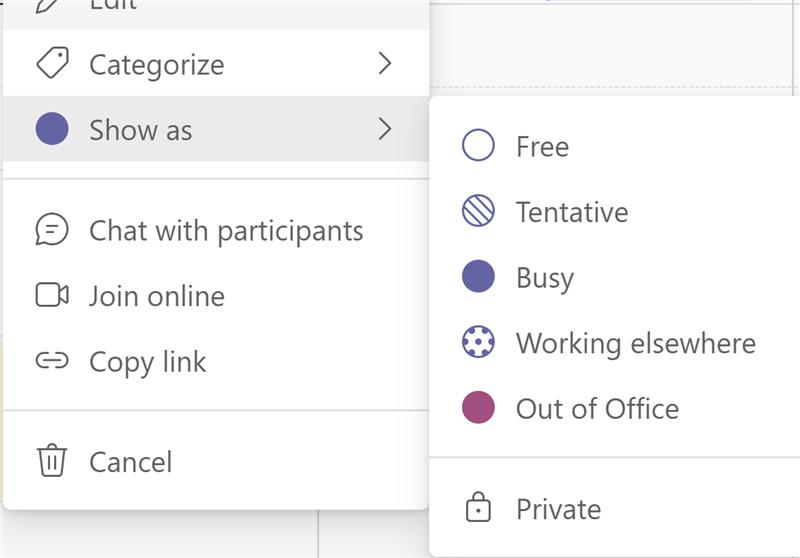
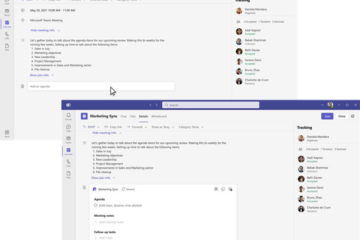
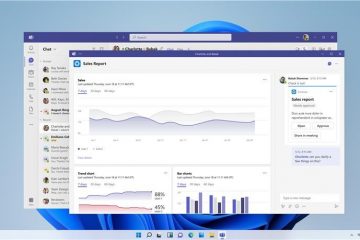
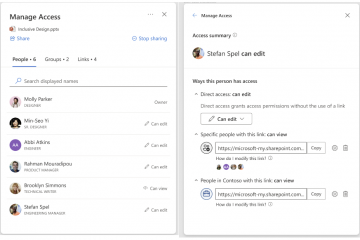
0 Kommentare